Excel怎么插入文本框 Excel文本框的操作指南
时间:2025-06-19 作者:游乐小编

Excel插入文本框,说白了,就是为了让表格更清晰、更直观。它可以用来做批注、做重点标记,甚至可以用来做简单的排版。

解决方案
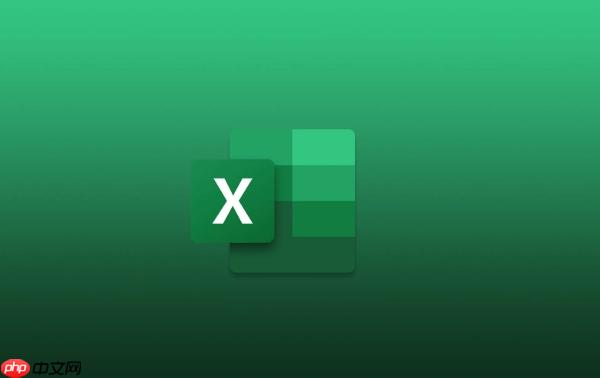 找到插入选项卡: 打开Excel,找到顶部的“插入”选项卡。这就像进入一个工具箱,里面装着各种各样的工具。选择文本框: 在“插入”选项卡中,找到“文本”组,点击“文本框”。你会看到一个下拉菜单,可以选择“横排文本框”或者“竖排文本框”。大部分情况下,横排文本框更常用。绘制文本框: 选择好文本框类型后,鼠标会变成一个十字箭头。在Excel表格中,按住鼠标左键拖动,就可以绘制出一个文本框。大小可以随意调整,就像在纸上画框一样。输入文字: 绘制好文本框后,就可以在里面输入文字了。直接输入,或者复制粘贴都可以。格式化文本框: 选中文本框,就可以对它进行格式化。比如,改变字体、字号、颜色,设置边框样式、填充颜色等等。这些都可以在“格式”选项卡中找到。如何锁定Excel文本框,防止误操作?
找到插入选项卡: 打开Excel,找到顶部的“插入”选项卡。这就像进入一个工具箱,里面装着各种各样的工具。选择文本框: 在“插入”选项卡中,找到“文本”组,点击“文本框”。你会看到一个下拉菜单,可以选择“横排文本框”或者“竖排文本框”。大部分情况下,横排文本框更常用。绘制文本框: 选择好文本框类型后,鼠标会变成一个十字箭头。在Excel表格中,按住鼠标左键拖动,就可以绘制出一个文本框。大小可以随意调整,就像在纸上画框一样。输入文字: 绘制好文本框后,就可以在里面输入文字了。直接输入,或者复制粘贴都可以。格式化文本框: 选中文本框,就可以对它进行格式化。比如,改变字体、字号、颜色,设置边框样式、填充颜色等等。这些都可以在“格式”选项卡中找到。如何锁定Excel文本框,防止误操作?Excel文本框很容易被误操作移动或者修改,尤其是在多人协作的表格中。锁定文本框,就像给它上了一把锁,防止别人不小心改动。
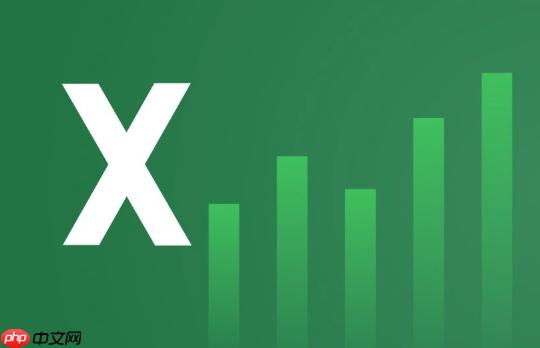 右键点击文本框: 选中需要锁定的文本框,右键点击它。选择“设置形状格式”: 在弹出的菜单中,选择“设置形状格式”。打开“属性”选项卡: 在“设置形状格式”窗口中,找到“属性”选项卡。勾选“锁定”: 在“属性”选项卡中,勾选“锁定”复选框。这样,文本框就被锁定了,不能随意移动或者修改。保护工作表: 为了让锁定生效,还需要保护工作表。点击“审阅”选项卡,选择“保护工作表”。设置一个密码(可选),然后点击“确定”。这样,整个工作表就被保护起来了,包括锁定的文本框。
右键点击文本框: 选中需要锁定的文本框,右键点击它。选择“设置形状格式”: 在弹出的菜单中,选择“设置形状格式”。打开“属性”选项卡: 在“设置形状格式”窗口中,找到“属性”选项卡。勾选“锁定”: 在“属性”选项卡中,勾选“锁定”复选框。这样,文本框就被锁定了,不能随意移动或者修改。保护工作表: 为了让锁定生效,还需要保护工作表。点击“审阅”选项卡,选择“保护工作表”。设置一个密码(可选),然后点击“确定”。这样,整个工作表就被保护起来了,包括锁定的文本框。需要注意的是,如果忘记了工作表的保护密码,就无法解锁文本框了。所以,设置密码时一定要牢记。
Excel文本框怎么设置透明背景?有时候,文本框的背景颜色会遮挡住表格中的数据,影响美观和可读性。设置透明背景,可以让文本框完美融入表格,就像隐形了一样。
选中文本框: 选中需要设置透明背景的文本框。右键点击文本框: 右键点击选中的文本框。选择“设置形状格式”: 在弹出的菜单中,选择“设置形状格式”。打开“填充”选项卡: 在“设置形状格式”窗口中,找到“填充”选项卡。选择“无填充”: 在“填充”选项卡中,选择“无填充”。这样,文本框的背景就变成透明的了。设置边框(可选): 如果需要,可以设置文本框的边框颜色和样式,让它更显眼。在“线条”选项卡中,可以设置边框的颜色、宽度和样式。Excel文本框怎么批量删除?当表格中有很多文本框,需要一次性删除时,一个一个删除效率太低。批量删除文本框,可以节省大量时间。
按下F5键: 在Excel中,按下F5键,打开“定位”对话框。点击“定位条件”: 在“定位”对话框中,点击“定位条件”按钮。选择“对象”: 在“定位条件”对话框中,选择“对象”单选按钮。点击“确定”: 点击“确定”按钮。这样,Excel就会选中所有文本框。按下Delete键: 按下键盘上的Delete键,就可以一次性删除所有选中的文本框。需要注意的是,这个方法会删除工作表中的所有对象,包括文本框、图片、图表等等。所以在删除之前,一定要确认没有误删其他重要对象。

- 椰羊cocogoat成就 工具
- 1.15 MB 时间:03.08
小编推荐:
相关攻略
更多 - 抖音如何关闭视频自动续播?关闭后需要手动切换视频吗? 06.21
- ods文件怎么查看_ods文件如何查看 06.21
- win10电脑无法安装打印机驱动_win10驱动兼容性问题解决 06.21
- win8电脑系统还原后数据丢失_win8恢复系统文件缺失的补救措施 06.21
- 如何在电脑上卸载软件 彻底删除程序的步骤指南 06.21
- samplitude pro x6新功能有哪些 06.21
- heic怎么批量转换_heic如何批量转换 06.21
- 怎么减少C盘存储占用_怎么减少C盘存储占用最多 06.21
热门推荐
更多 热门文章
更多 -

- 神角技巧试炼岛高级宝箱在什么位置
-
2021-11-05 11:52
手游攻略
-

- 王者荣耀音乐扭蛋机活动内容奖励详解
-
2021-11-19 18:38
手游攻略
-

- 坎公骑冠剑11
-
2021-10-31 23:18
手游攻略
-

- 原神卡肉是什么意思
-
2022-06-03 14:46
游戏资讯
-

- 原神枫原万叶带什么武器
-
2022-06-04 18:07
手游攻略



















